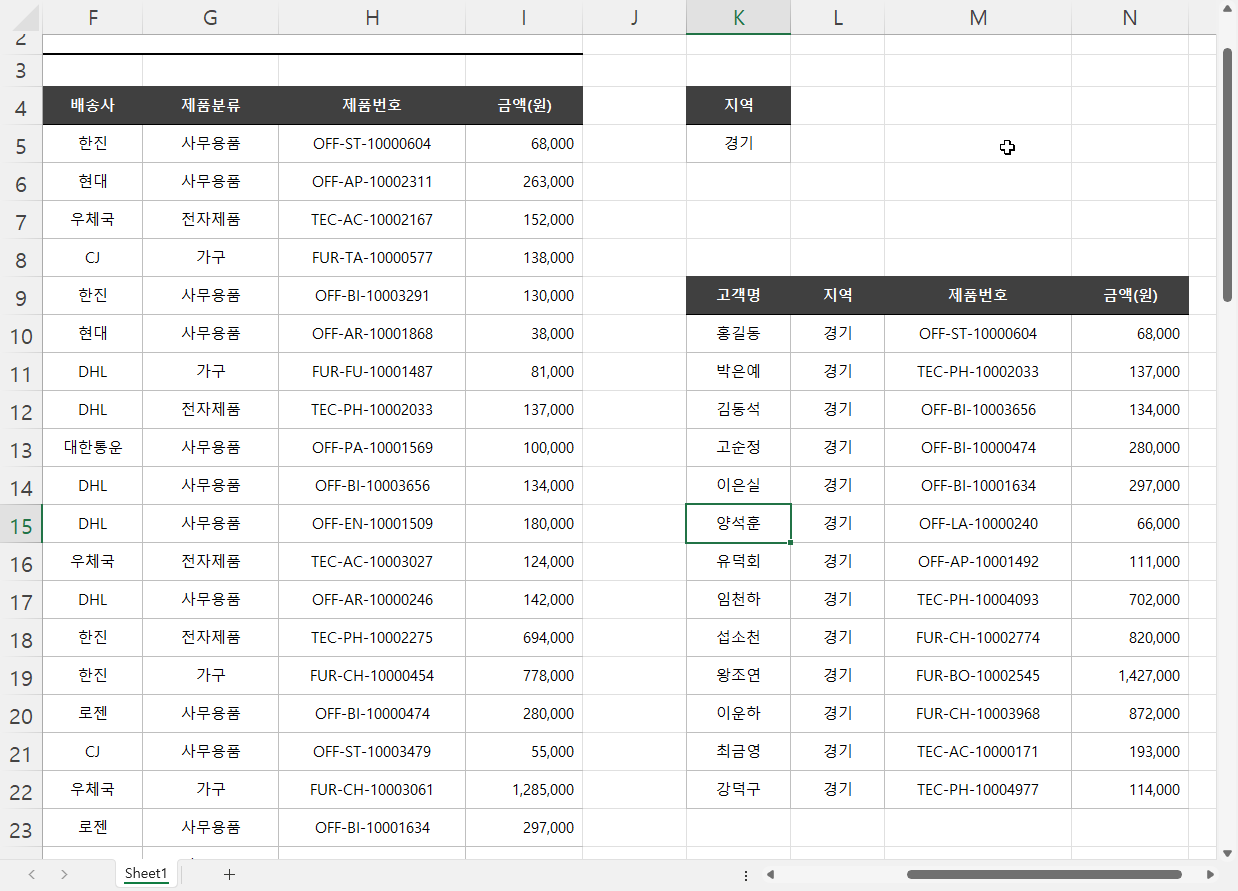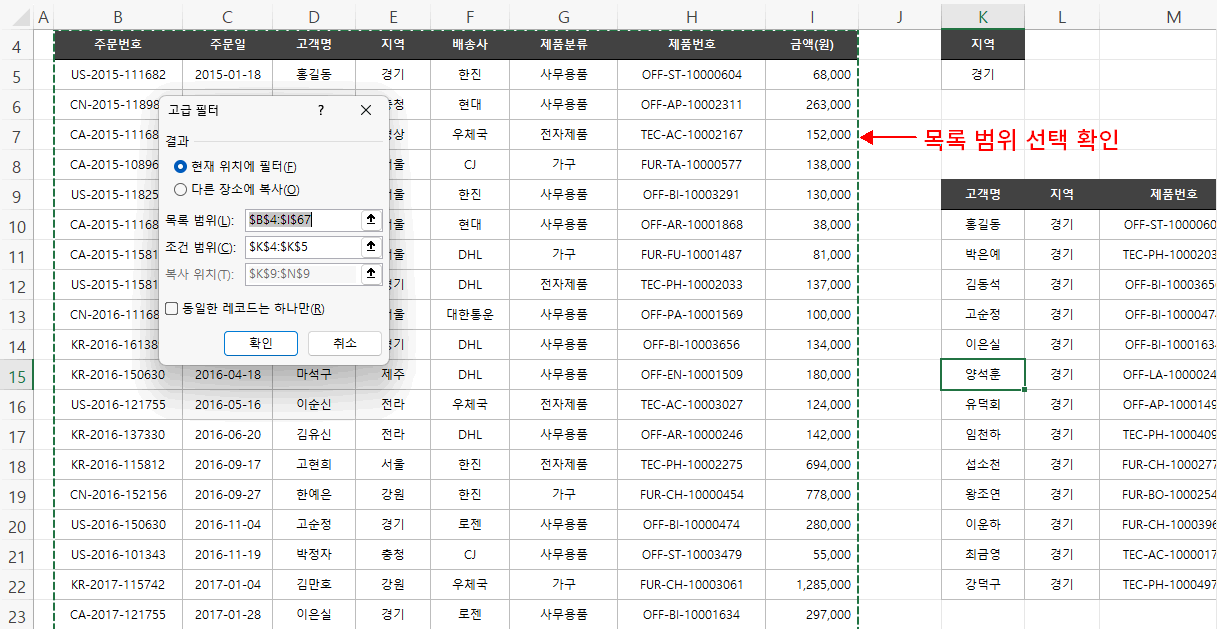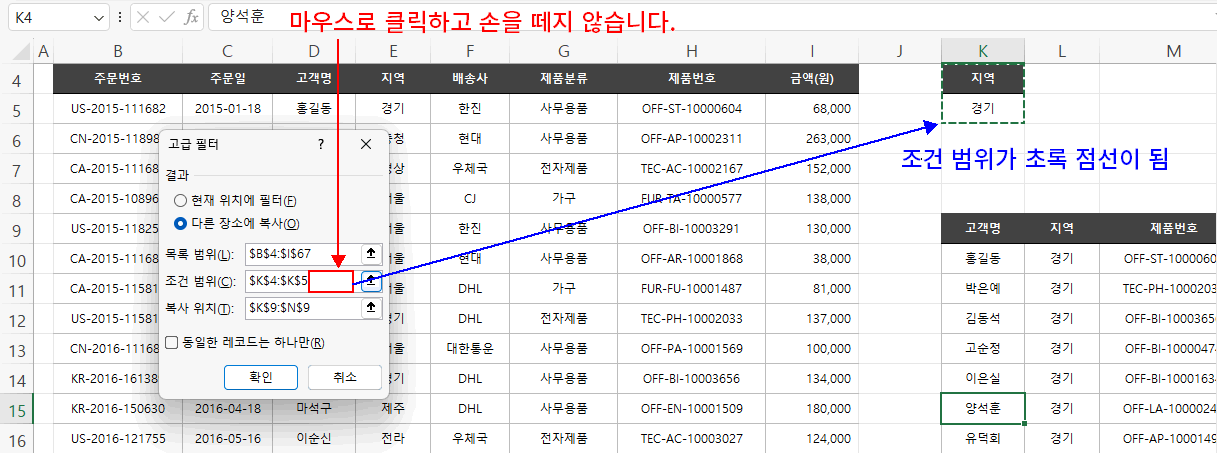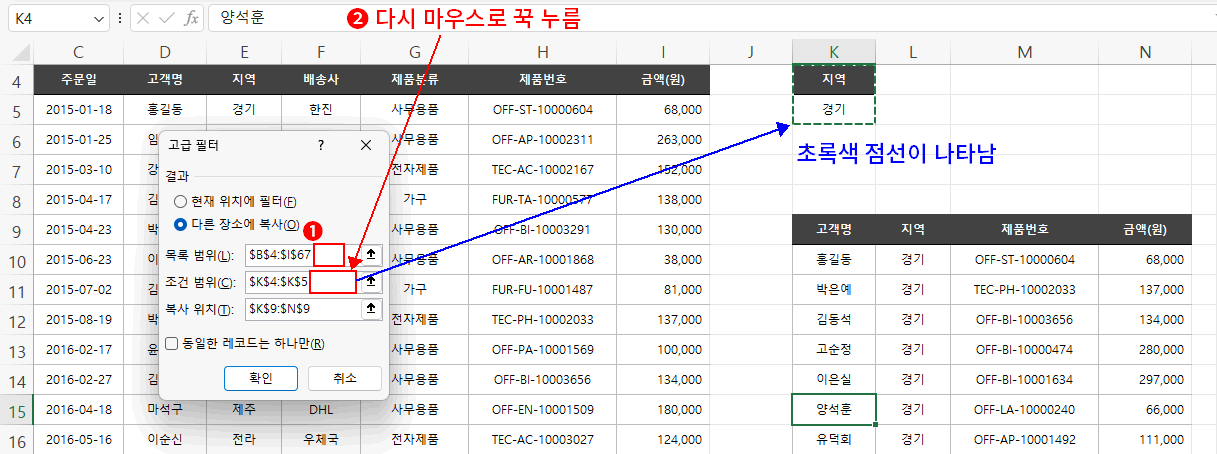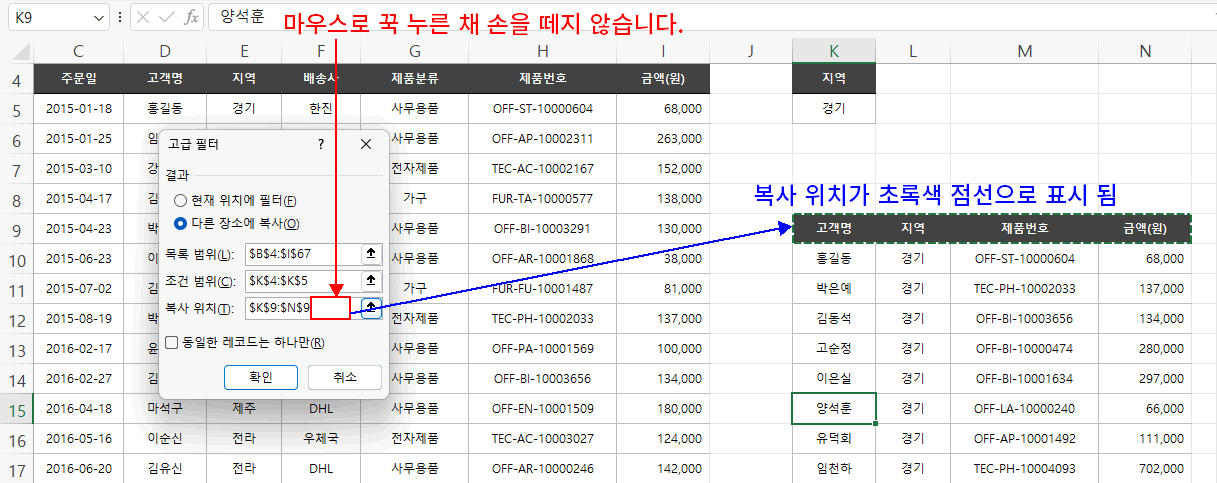이전 강좌에서 고급 필터의 3가지 범위에 대해 알아보았습니다. 목록 범위, 조건 범위, 복사 위치였습니다. 각각 무엇인지는 이미 아셨을 거로 생각합니다. 그리고 이전 강좌 마지막에 고급 필터에 이 3가지 범위를 선택할 때 반드시 제대로 선택했는지 확인해야 한다고 했습니다. 확인을 위해선 범위의 첫 셀과 끝 셀을 봐야 하겠죠. 하지만 열과 행을 모두 봐야 한다는 점에서 신경 쓰일 수밖에 없습니다. 이번엔 이 범위들의 선택이 제대로 되었는지 좀 더 쉽게 확인하는 방법을 설명하겠습니다. 이 방법을 이해하시면 고급 필터를 좀 더 편하게 사용할 수 있으니 반드시 익히시기 바랍니다.
예제 파일은 이전 강좌에서 지역인 경기인 것만 고급 필터를 통해 필터링했던 결과입니다.
결과를 보아 목록 범위, 조건 범위, 복사 위치(범위)가 모두 잘 선택된 것 같습니다. 그래도 제대로 선택되었는지 확인해 보겠습니다. 데이터 > 고급을 클릭합니다.
결과 고급 필터 대화상자가 나옵니다. 이때 목록 범위는 자동 선택되어 있습니다. 초록색 점선이 목록 범위를 나타내고 있습니다. 목록 범위는 바로 확인되었네요. "다른 장소에 복사"를 클릭합니다. 초록색 점선이 사라집니다.
목록 범위는 확인했으니, 조건 범위를 확인해야겠습니다.
조건 범위란의 빈 공간을 꾹 누르고 있습니다. 이때 마우스에서 손을 떼지 않는 것이 중요합니다. 단순 클릭이 아니라 꾹 누르고 있어야 합니다. 그러면 조건 범위가 초록색 점선으로 나타납니다. 조건 범위란 시작 셀과 끝 셀을 확인하지 않더라도 초록색 점선만 확인하면 조건 범위를 알 수 있는 것이죠.
이때 만약 꾹 누르지 않고 단순히 클릭했다면 다시 꾹 눌러도 초록색 점선이 나오지 않습니다. 그렇다면 목록 범위란을 한번 클릭 후 다시 조건 범위란의 빈 공간을 꾹 누르시고 있으면 초록색 점선이 나타납니다. 조건 범위란을 일단 빠져나왔다가 다시 꾹 누르라는 것입니다.
- 조건 범위가 초록색 점선으로 나오지 않는다면, 목록 범위의 빈 공간을 클릭합니다.
- 다시 조건 범위의 빈 공간을 마우스로 꾹 누르고 손을 떼지 않습니다. => 조건 범위에 초록색 점선이 나타납니다.
조건 범위를 확인했다면 이제 마우스에서 손을 뗍니다. 초록색 점선이 사라집니다.
복사 위치의 확인도 동일하게 진행하면 됩니다. 그림처럼 복사 위치의 빈 공간을 마우스로 꾹 누르고 있습니다. 역시 손이 떼지 않는 것이 중요합니다.
여기서도 만약 단순 클릭했다면 다시 꾹 눌러도 초록색 점선이 나오지 않습니다. 그렇다면 목록 범위란이나 조건 범위란을 한번 클릭 후 다시 복사 위치란의 빈 공간을 꾹 누르시고 있으면 초록색 점선이 나타납니다. 복사 위치란을 빠져나왔다가 다시 꾹 누르는 것입니다.
목록 범위는 이미 확인했지만, 그래도 다시 확인하고 싶다면 같은 방법으로 하시면 됩니다. 핵심은 범위란의 빈 공간을 손을 떼지 않고 마우스로 꾹 누르고 초록색 점선 범위를 파악하는 것입니다. 손을 떼버리면 초록색 점선이 사라지므로 반드시 손을 떼지 않는 것이 중요합니다. 초록색 점선 확인 전에 손을 떼었다면 다른 입력란을 클릭하여 확인하려는 범위를 빠져나왔다가 다시 확인하려는 범위의 빈 공간을 꾹 눌러 확인하는 형태입니다.
이런 식으로 고급 필터의 필터링 결과가 잘못되었다면 먼저 목록 범위, 조건 범위, 복사 위치가 제대로 선택되었는지를 확인하면 됩니다. 모든 것이 제대로 선택되어 있는데 결과가 이상하다면 조건 범위가 잘못 만들어진 것입니다. 이 경우에는 조건을 수정해야겠죠. 조건 수정은 다음 강좌에서 알아보겠습니다. 이번 강좌는 가볍게 마칩니다.